
Online videotraining: Polygonen en polylijnen tekenen
|
|
Online videotraining: Polygonen en polylijnen tekenen |
|
Gereedschap |
Gereedschappenset |
Sneltoets |
|
Polylijn
|
Basisgereedschappen |
5 |
Met het gereedschap Polylijn creëert u open of gesloten polylijnen. Polylijnen zijn een verbonden reeks van curven en lijnen die als één geheel worden beschouwd.
U kunt tijdens het tekenen van een polylijn verschillende methodes gebruiken door de gewenste methode in de Methodebalk aan te klikken of de sneltoetsen te gebruiken (Werkomgevingen creëren en bewerken). Polylijnen kunnen verschillende types controlepunten hebben. Gebruik polylijnen om ruimtelijke vormen met uitsnijdingen te creëren.
U kunt de hoeken van polylijnen afronden met de commando’s in het menu Bewerk > Afronding (zie Objecten afvlakken). Via het Kenmerkenpalet kunt u bovendien pijlpunten toevoegen (zie Pijlpunten). In een 3D-aanzicht is ook de methode Extrudeer beschikbaar. Hiermee kunt u een polygoon extruderen onmiddellijk nadat u de ruimtelijke vorm getekend hebt.
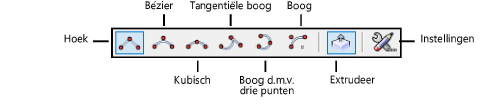
|
Methode |
Omschrijving |
|
Hoek |
Selecteer deze methode om de polylijn te tekenen met rechte zijden en hoekpunten zoals het gereedschap Polygoon. De controlepunten zijn van het type ‘Hoek’. |
|
Bézier |
Selecteer deze methode om volgens Béziercurven te tekenen. Deze curven raken de controlepunten van de polylijn niet, maar worden er eerder naar toe ‘geduwd’. De controlepunten zijn van het type ‘Bézier’. |
|
Kubisch |
Kies deze methode om een kubische polylijn te tekenen waarbij de curven door de controlepunten gaan. De controlepunten zijn van het type ‘Kubisch’. |
|
Tangentiële boog |
Kies deze methode om een polylijn met opeenvolgende tangentiële bogen te tekenen. Elke nieuwe boog is een tangens van de vorige boog van de polylijn (zie Tangentieel rakend (2D)). De controlepunten zijn van het type ‘Boog d.m.v. straal’. |
|
Boog d.m.v. drie punten |
Kies deze methode om een polylijn te tekenen aan de hand van drie referentiepunten: het beginpunt, een punt op de boog en het eindpunt. Dit is handig bij het overtekenen van bestaande bogen. De controlepunten zijn van het type ‘Boog d.m.v. straal’. |
|
Boog |
Selecteer deze methode om de curve volgens bogen met een bepaalde afrondingsstraal te tekenen. Klik op de knop Instellingen om de straal van de afronding op te geven. De controlepunten zijn van het type ‘Boog’. |
|
Extrudeer (Alleen in 3D-aanzicht) |
Als deze functie geactiveerd is, kunt u een polylijn extruderen onmiddellijk nadat u de ruimtelijke vorm getekend hebt. Deze methode is enkel beschikbaar in een 3D-weergave. |
|
Instellingen |
Hiermee opent u het dialoogvenster ‘Afronden’. Stel hier de straal in voor het afronden van controlepunten van het type Boog. |
Om een polylijn te creëren:
1. Activeer het gereedschap en de methode.
2. Klik om het beginpunt van de polylijn te bepalen. Als u de methode Boog d.m.v. drie punten gebruikt, klikt u nogmaals om een punt op de boog te bepalen.
3. Klik om het segment te beëindigen. Dit punt is tevens het beginpunt van het volgende segment.

Druk op de U-toets tijdens het tekenen van een polylijn om naar de volgende methode in de Methodebalk over te schakelen.
4. Herhaal deze stappen om segmenten te creëren tot de polylijn volledig is.
5. Om een gesloten polylijn te creëren, klikt u bij het laatste segment op het beginpunt (zodat het beginpunt van het eerste segment en het eindpunt van het laatste segment samenvallen). Wilt u een open polylijn creëren, dan dubbelklikt u om het eindpunt te bepalen.
U kunt de resterende afstand tussen begin- en eindpunt ook automatisch sluiten met een segment door de sneltoets in te drukken. Met deze sneltoets kunt u ook het pad sluiten van objecten zoals verhardingen en ruimtes, die u door middel van een polylijnmethode kunt tekenen. Zie Speciale sneltoetsen bewerken om deze sneltoets te wijzigen.
Om een netwerk van polylijnsegmenten automatisch te sluiten door middel van twee segmenten in een rechte hoek, beweegt u de cursor in de richting van het voorlaatste klikpunt en drukt u de sneltoets in. Vectorworks berekent de juiste uitlijning en positie om de twee laatste polylijnsegmenten in een hoek van 90° te plaatsen en het netwerk te sluiten.
Dit resulteert in een open of gesloten polylijn met een vulling. Indien gewenst kunt u de vulling verwijderen via het Kenmerkenpalet zodat de objecten achter de polylijn zichtbaar zijn.
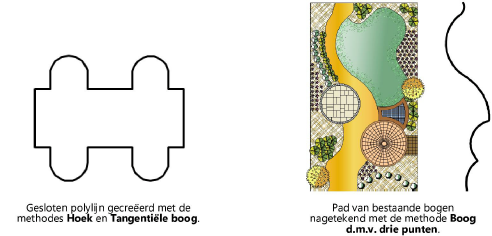
Gebruik het gereedschap Vervorm object of de parameters in het Infopalet om de vorm of controlepunten van polylijnen te bewerken (zie Controlepunten van objecten aanpassen). U kunt de hoeken van polylijnen afronden met de commando’s in het menu Bewerk > Afronding (zie Objecten afvlakken). Via het Kenmerkenpalet kunt u bovendien pijlpunten toevoegen (zie Pijlpunten).
Een gesloten polygoon kan, wanneer geëxtrudeerd met het commando Model > Extrusie, een vulling of textuur krijgen. Hierdoor ziet het object eruit als een volume. Een geëxtrudeerde open polylijn wordt niet gerenderd als een volume. Om een polylijn te sluiten voordat u deze extrudeert, selecteert u de polylijn en vinkt u in het Infopalet de optie Gesloten aan.
|
|
Online videotraining: Onmiddellijk extruderen |
|
Methode |
Gereedschap |
Gereedschappenset |
Sneltoets |
|
Extrudeer
|
Polylijn
|
Basisgereedschappen |
5 |
Om een polylijn onmiddellijk te extruderen:
1. Zet de tekening in een 3D-weergave. Activeer vervolgens het gereedschap en de methode.
2. Creëer een polylijn met één van de methodes in de Methodebalk.
3. Terwijl de polylijn nog geselecteerd is, klikt u op de polylijn en beweegt u de cursor naar de gewenste hoogte.
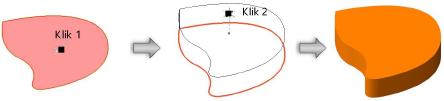
Een ruimtelijke polylijn kan nadien ook met het gereedschap Extrudeer geëxtrudeerd worden. Zie Modelleren met Extrudeer.
De hoogte van de extrusie kan gewijzigd worden met het gereedschap Vervorm object of via het Infopalet.
~~~~~~~~~~~~~~~~~~~~~~~~~